本文所分享的知识点是【宽带连接设置指南 个人拨号上网宽带设置方法】,欢迎您喜欢52ij所分享的新闻、攻略、电脑教程及手机知识等经验,下面是详细的讲解。
宽带连接设置指南 个人拨号上网宽带设置方法
很多朋友买了电脑之后,不知道怎么上网,其实要实现上网需要满足3个条件。首先电脑必须安装有正确的网卡,并且驱动安装正常;另外还需要运营商的网线已正确接于电脑网卡接口中;最后最后还有猫(Modem)设备以及网络运行商提供给你的用于PPPOE拨号的帐号密码。以上基本条件具备了之后接下来就是简单的电脑网络宽带配置了,方法如下:
相关阅读:什么是猫(modem)? 猫和路由器连接方法
下面笔者以最基本的windows xp系统下为大家介绍个人拨号上网宽带设置方法,windows 7系统的设置方法与此类似,基本这个会了,windows 7系统也是一样的操作。
首先在我们桌面上找到“网上邻居”选种单击右键--选择“属性”如下图:

网上邻居 入口
在网上邻居上右键选择属性后,你应该看到一个打开的窗口并发现“本地连接”(如果未发现本地连接则代表电脑无网卡或网卡驱动程序没装好),如下图所示:
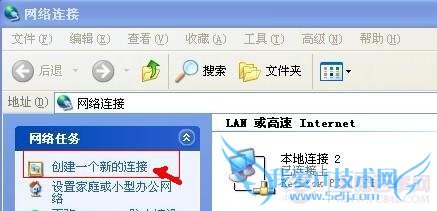
网络连接窗口

选择“连接到Internet”,然后点击“下一步”
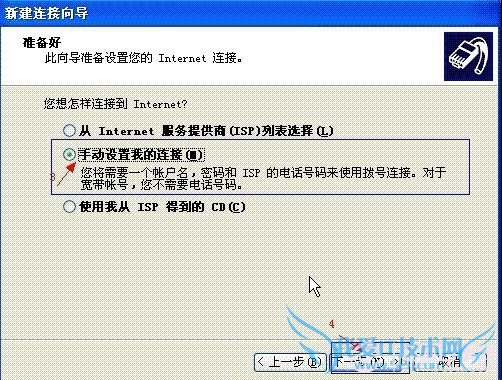
选择“手动设置我的连接”,再点击“下一步”
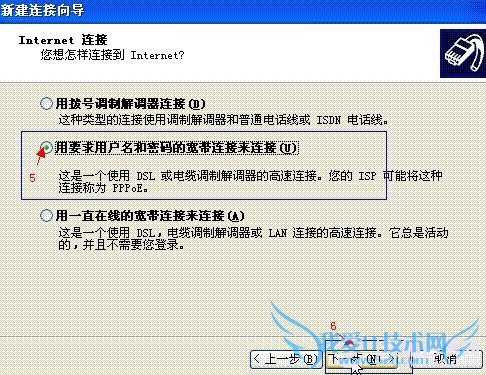
选择“用要求用户名和密码的宽带连接来连接”,然后“下一步”
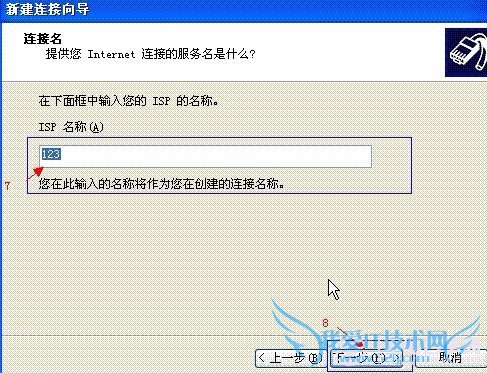
输入ISP名称,如输入你所用的宽带运营商的名字,或者随便填写
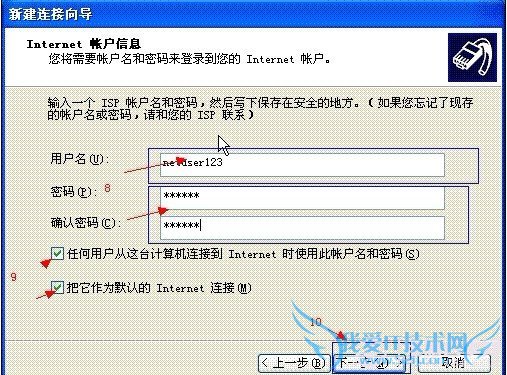
输入网络运营商提供给你的上网帐号、密码,并打上下面的勾,然后再点“下一步”。

在点击“完成”按纽之前,请选中“在我的桌面上添加一个到此连接的快捷方式”,这样你在桌面上可以看到一个刚才建立的连接
到这里拨号上网设置就基本结束了,返回到桌面我们可以看到刚才创建的一个宽带连接拨号快捷方式,下次开启电脑只需要点击该快捷方式输入上网账号与密码即可网上冲浪了,当然你也可以选择让系统记住上网账号密码,下次上网只需要连接即可,如下图:

宽带连接设置窗口
宽带连接设置的详细方法就为大家介绍到这里,这里主要涉及的是系统网络的配置与设置,完成以上步骤我们即可轻松实现网上冲浪了,如果您对以上个人拨号上网宽带设置有问题,可以到电脑百事社区的有问必答中提出,将得到第一时间回复!
关于宽带连接设置指南 个人拨号上网宽带设置方法的相关讨论如下:
相关问题:使用腾达无线N4路由器,是用猫拨号。按照说明书设...
答:您好!希望以下方法能够帮到您。 如您的路由器设置后,WAN状态显示已连接,上不了网,具体解决方法如下: http://www.tenda.com.cn/tendacn/Support/show.aspx?articleid=1065#no3 感谢您对我们产品的支持,祝您工作顺利,生活愉快! >>详细
相关问题:安装电信宽带后,如何设置拨号连接上网?
答:你好 1、选择【开始】->【程序】->【附件】->【通讯】->【新建连接向导】,如图。点击“新建连接向导” 2、出现“欢迎使用新建连接向导”画面,如图。直接单击“下一步” 3、然后默认选择“连接到Internet(C)”,单击“下一步” 4、在这里选择“手动... >>详细
相关问题:无线路由器照说明书设置好,无法连接到网络。WAN状...
答:将进线直接连到电脑上,用拨号连接方式上网看看能否正常上网? 如不能,向运营商申报故障; 如可以则 将进线插到路由器的wan口,将刚才正常上网的电脑连到路由器的lan口,并将这台电脑的IP配置成自动获龋 1、登陆路由器(对于TP-link的路由器可... >>详细
- 评论列表(网友评论仅供网友表达个人看法,并不表明本站同意其观点或证实其描述)
-
